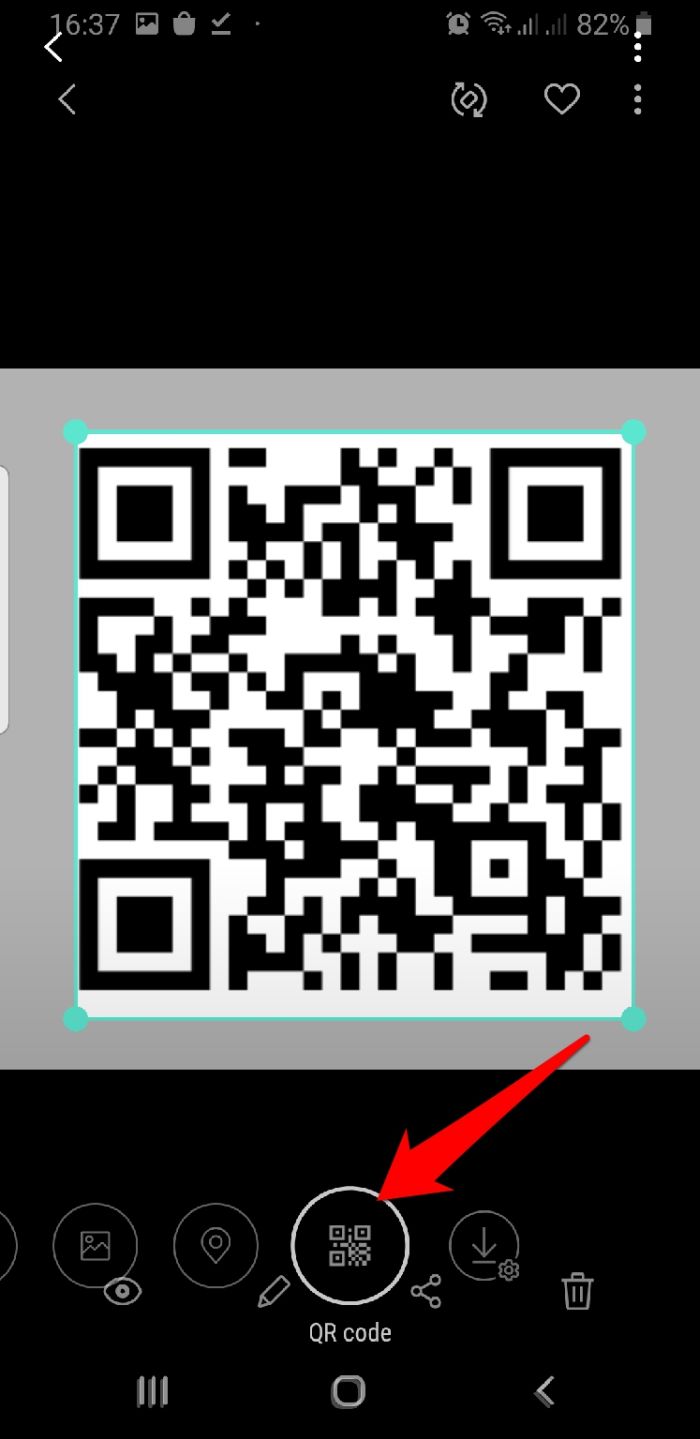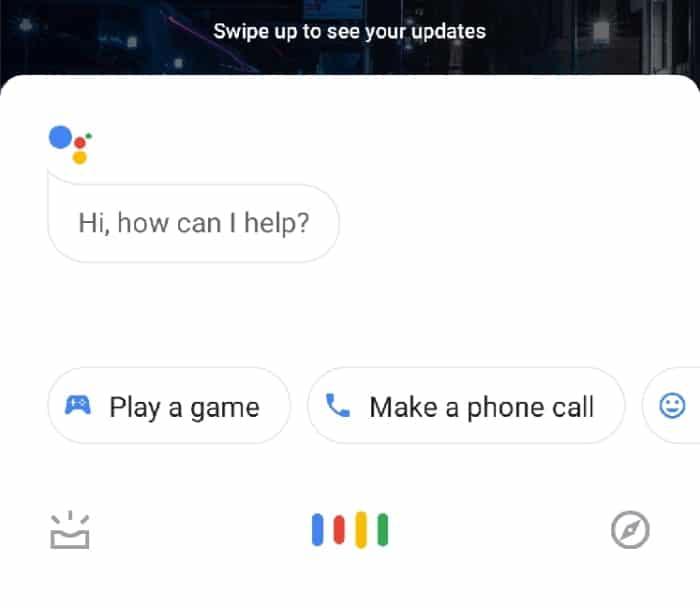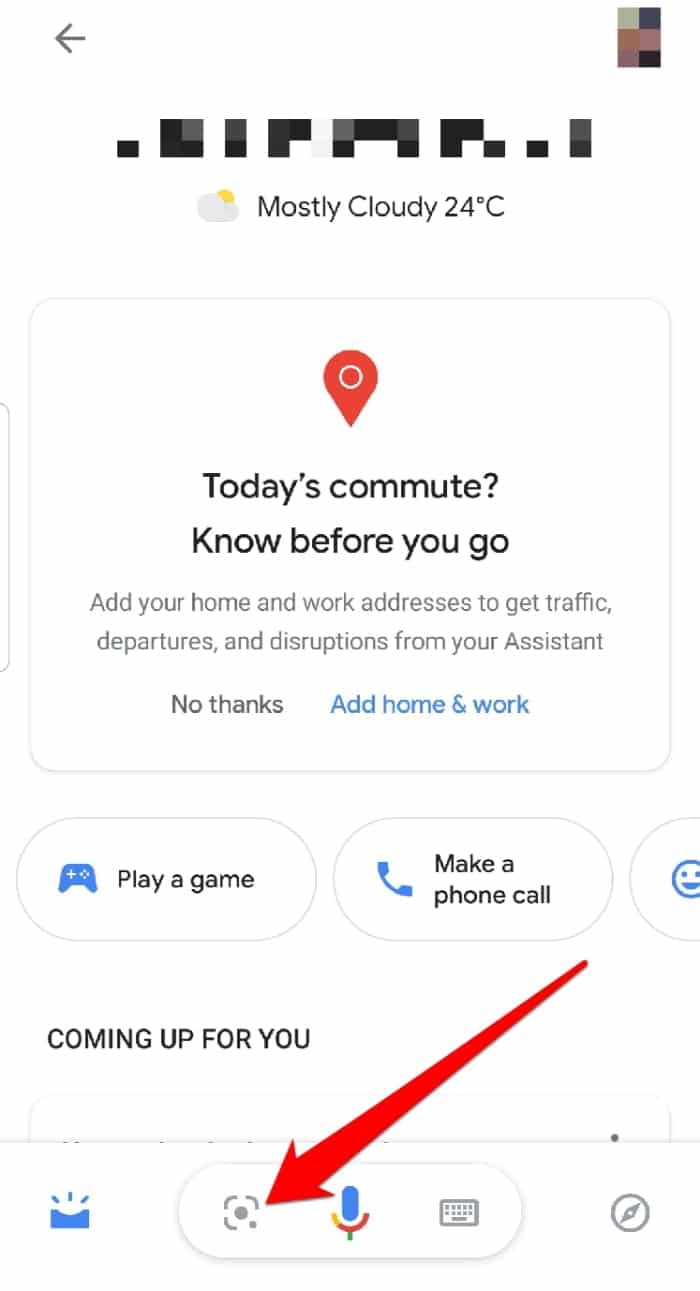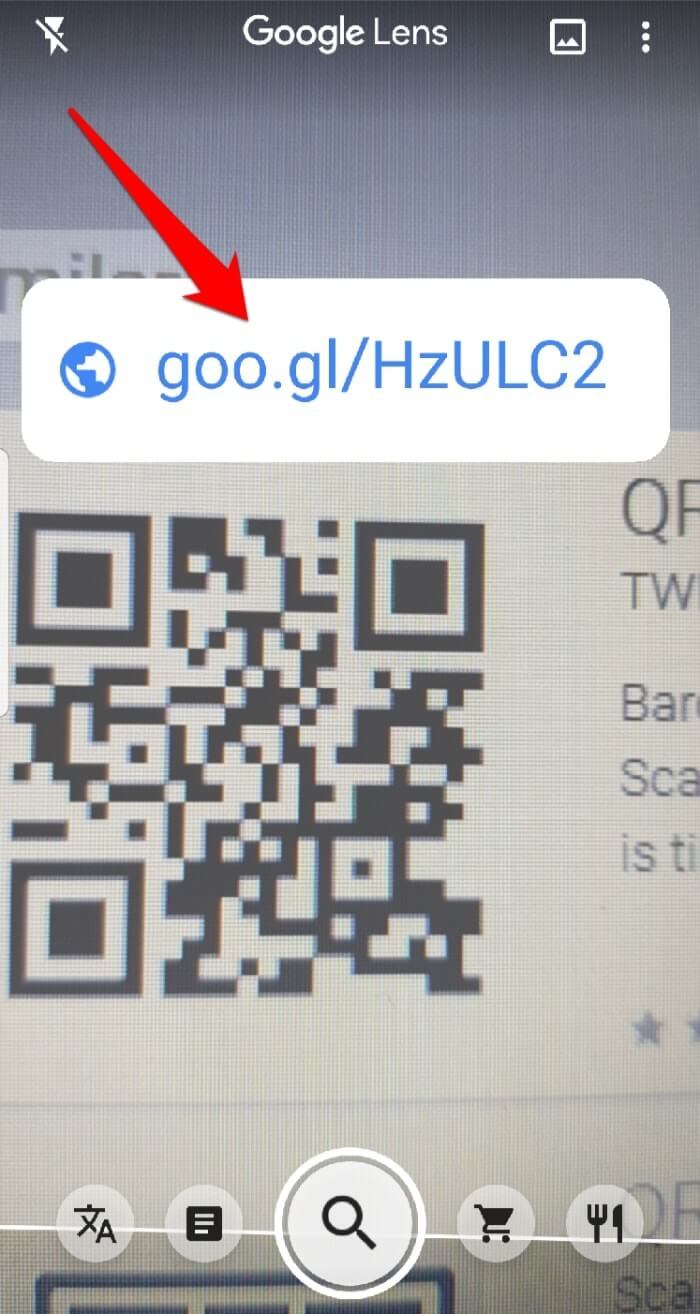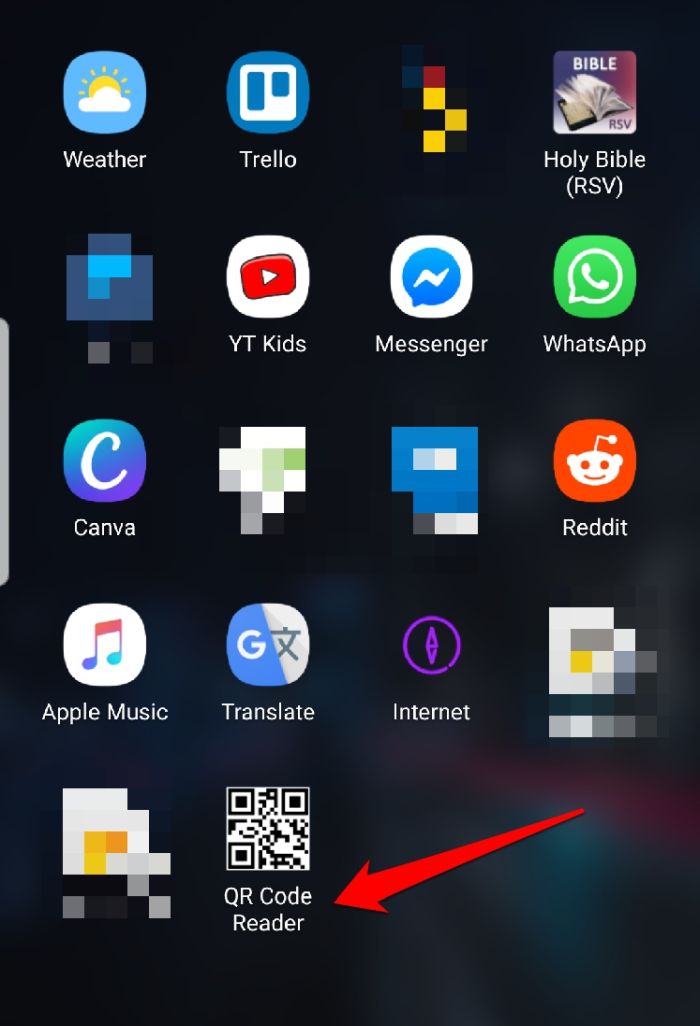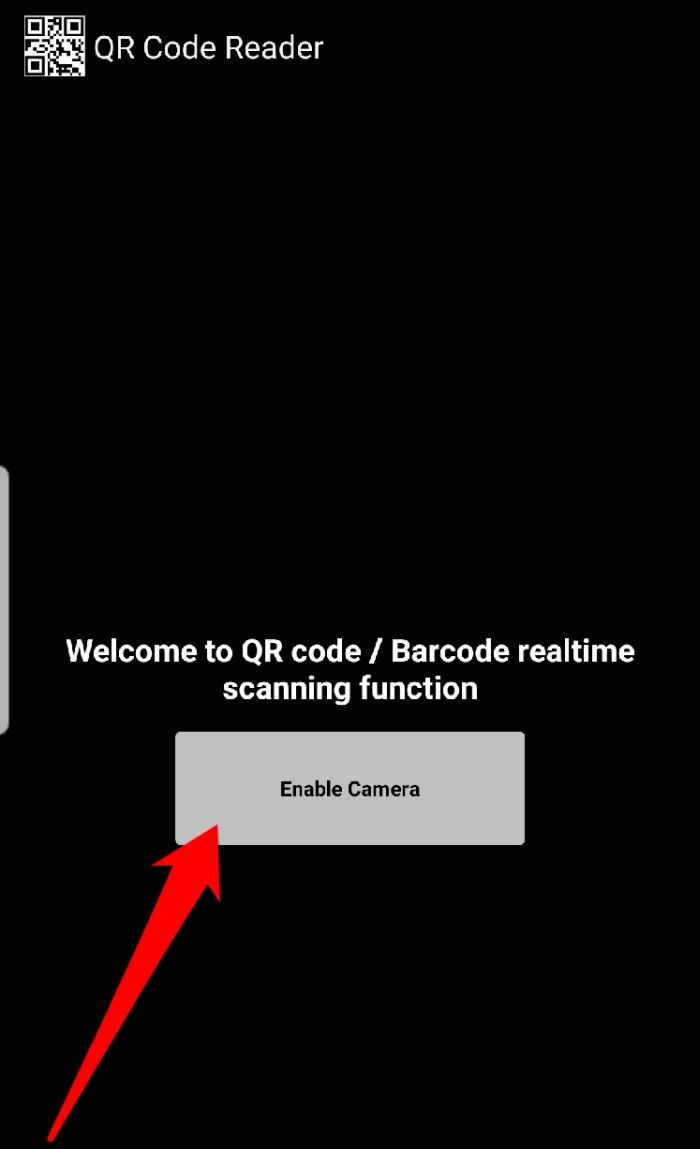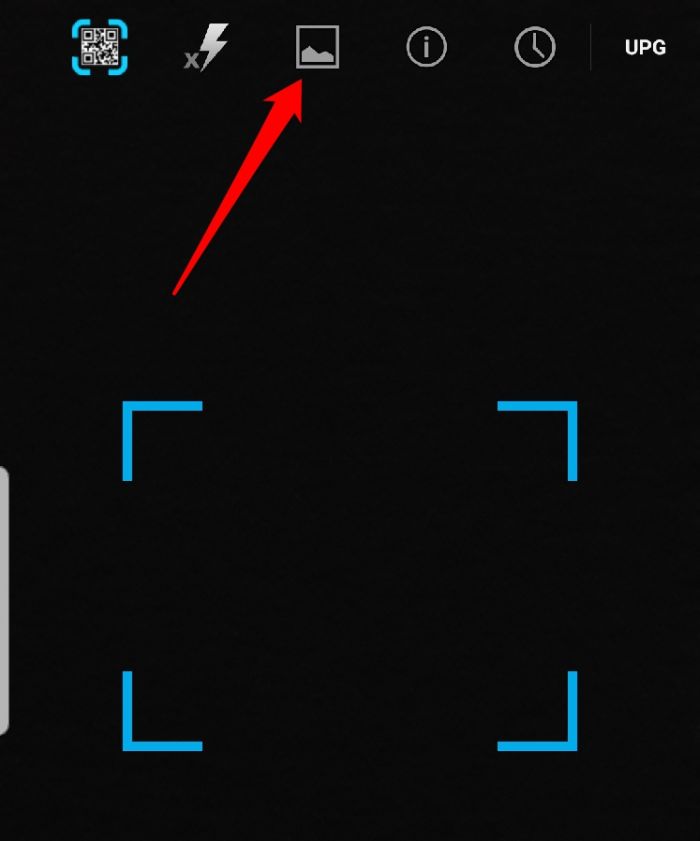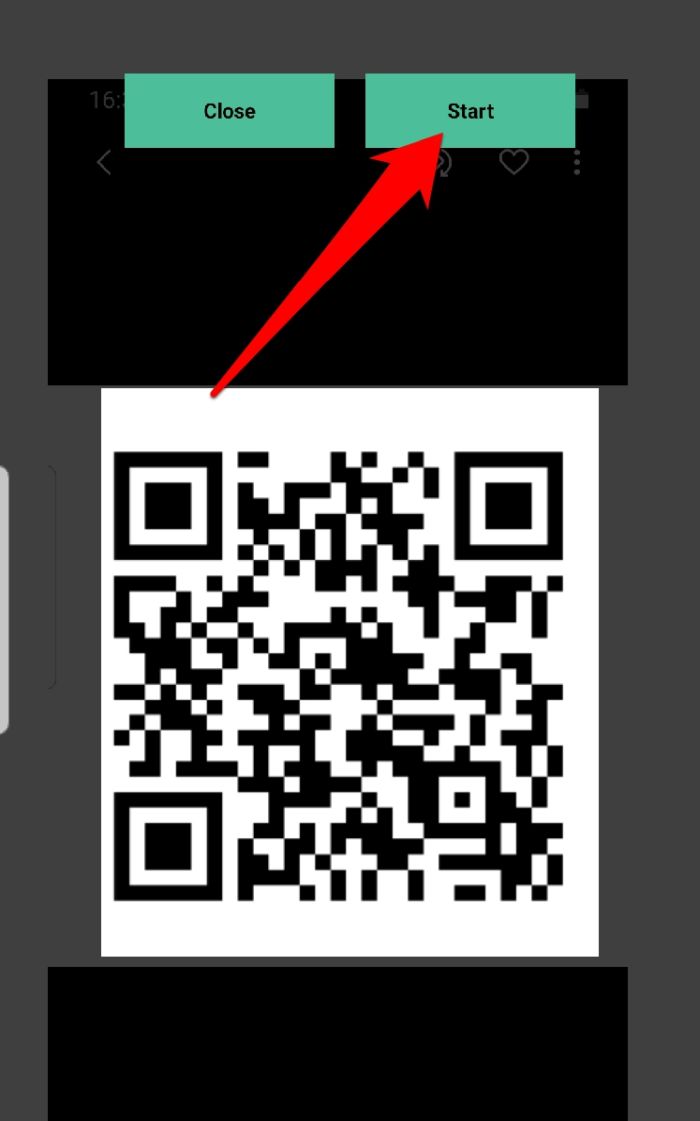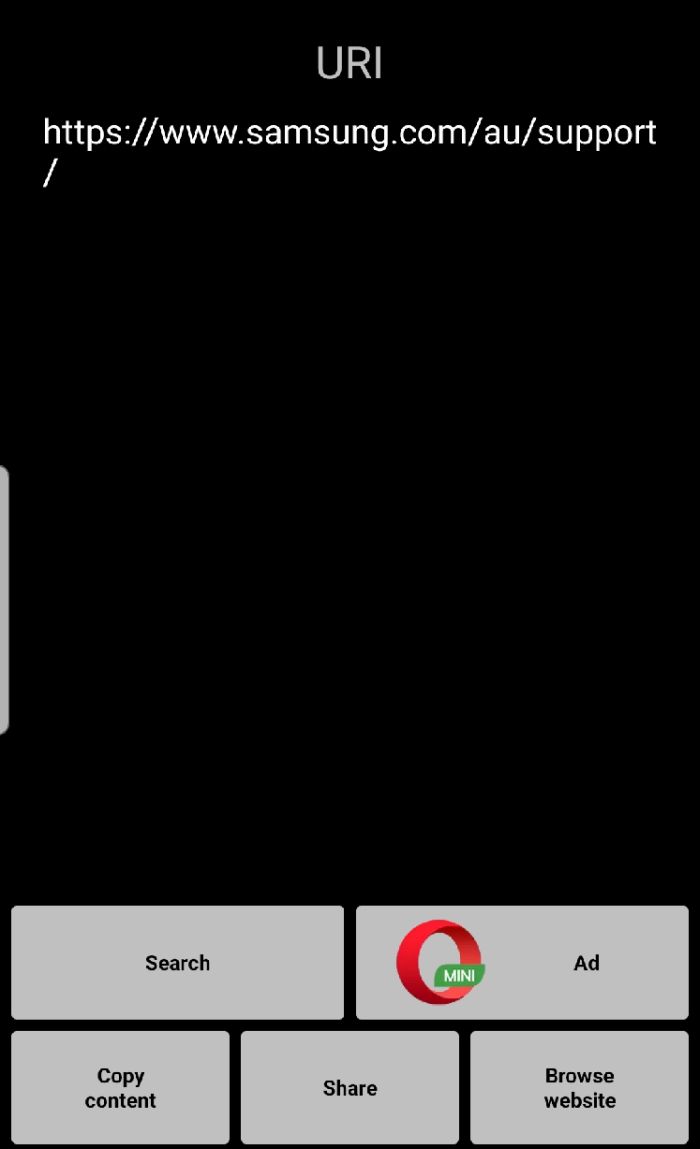Les codes de réponse rapide, également connus sous le nom de codes QR, sont des conceptions en noir et blanc pixelisées d’apparence étrange que l’on trouve souvent dans les publicités, les panneaux d’affichage ou les publications imprimées, et offrent un moyen efficace de partager des liens ou des offres de sites Web. Chaque fois que vous lisez un code QR sur votre appareil, vous serez probablement dirigé vers une page de réseau social, un site Web, une page de destination, un coupon, une vidéo YouTube ou même des coordonnées ouvertes que vous pouvez enregistrer dans le répertoire téléphonique de votre appareil.
Ils sont également utilisés dans les magasins virtuels où les acheteurs scannent simplement les articles et les font livrer à leur emplacement à l’heure choisie, pour transférer la crypto-monnaie et pour une navigation facile dans certains cas.
Contenu
Comment lire les codes QR sur Android
Pour lire un code QR, vous aurez besoin de votre smartphone Android avec un appareil photo et, s’il n’y a pas de lecteur de code QR natif, vous devrez peut-être télécharger une application mobile pour cela.
Pour ce guide, nous utiliserons un téléphone Samsung S8+ pour vous montrer comment lire un code QR à partir de votre téléphone Android. Les étapes peuvent varier en fonction de votre modèle Android et si vous disposez de la fonctionnalité de lecture QR native.
Il existe plusieurs façons de lire un code QR si vous possédez un téléphone de la série Samsung Galaxy, en particulier les versions les plus récentes avec Android Pie ou une version supérieure. Ceux-ci inclus:
1. Utilisation de Bixby Vision
Ouvrez l’image de code QR que vous avez reçue de son emplacement sur votre smartphone et appuyez sur l’icône Bixby Vision (ressemble à un œil) en bas à gauche de l’écran.
Basculez vers l’option de code QR en bas de l’écran et appuyez dessus pour sélectionner le code QR. Il vous redirigera vers la page de destination ou la page Web concernée ou décodera les informations à l’écran.
2. Utilisation de Google Lens
1. Appuyez sur le bouton Accueil de votre téléphone et maintenez-le enfoncé pour lancer Google Assistant.
2. Balayez vers le haut et appuyez sur l’icône Google Lens en bas de l’écran. Vous pouvez également installer l’application Google Lens depuis le Play Store.
3. Sélectionnez le compte de messagerie avec lequel vous souhaitez utiliser Google Lens et appuyez sur OK. L’application ouvrira votre appareil photo et vous pourrez scanner le code QR sur un site Web ou sur votre téléphone.
3. Utilisation d’une application tierce
Si votre téléphone Android ne possède aucune des fonctionnalités ci-dessus ou similaires, vous pouvez toujours télécharger une application mobile capable de scanner des codes QR, ou un lecteur de codes QR. L’un des meilleurs que vous pouvez utiliser pour les appareils Android est le lecteur de code QR gratuit de TWMobile qui peut lire différents types de codes QR, y compris les codes Wi-Fi, afin que vous puissiez vous connecter aux points d’accès sans saisir de mots de passe.
1. Téléchargez et installez le lecteur de code QR depuis Google Play Store.
2. Lancez l’application QR Code Reader et accordez les autorisations nécessaires.
3. Appuyez sur l’icône de l’image en haut de l’écran et appuyez sur « Autoriser » pour que l’application accède à l’image du code QR à partir de votre téléphone.
4. Ouvrez l’image du code QR à partir de l’application Galerie de votre téléphone et positionnez le code QR dans le carré sur votre écran. Appuyez sur le bouton vert Démarrer en haut de l’écran pour que l’application puisse commencer à décoder le message dans le modèle.
L’application lira le code et vous donnera le résultat.
Conclure
Nous espérons que vous savez maintenant lire les codes QR sur votre téléphone Android. Si votre téléphone Android dispose d’un lecteur de code QR intégré, vous pouvez l’utiliser pour lire les codes ; sinon, téléchargez et installez un bon lecteur de code QR depuis Google Play Store pour vous aider.
Cet article est-il utile ? Oui Non